O casetă de dialog poate fi numită aproape orice fereastră auxiliară care apare pe ecranul monitorului, conținând butoane și diverse controale cu ajutorul cărora utilizatorul poate executa diferite comenzi. Prin astfel de ferestre, utilizatorul „comunică” cu sistemul - specifică setările necesare, confirmă sau anulează acțiunile sale. Există mai multe moduri de a elimina caseta de dialog.
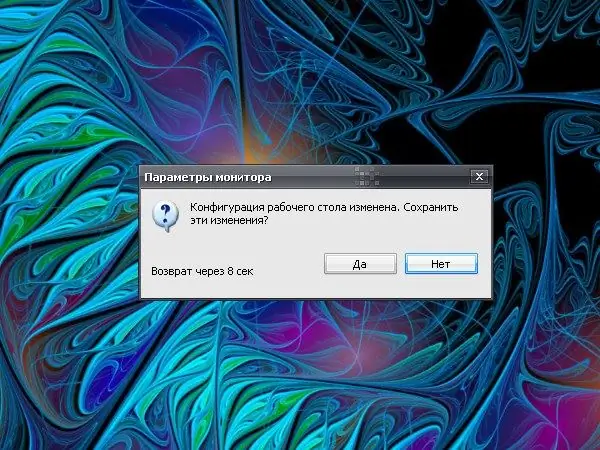
Instrucțiuni
Pasul 1
Aproape toate casetele de dialog pot fi închise folosind trei butoane, în funcție de tipul casetei de dialog. În fereastra de notificare, atunci când sistemul vă informează sau vă avertizează despre ceva, de regulă, există un singur buton - OK. Faceți clic pe acesta pentru a „răspunde” la sistem și a închide fereastra.
Pasul 2
Când sistemul (sau aplicația) oferă o opțiune, un alt buton Anulare apare în caseta de dialog. Dacă doriți să întrerupeți orice proces care rulează și să închideți caseta de dialog, faceți clic pe ea. În unele ferestre, etichetele de pe butoane pot avea un aspect diferit, în loc de OK și Anulare, puteți vedea etichetele „Da” și „Nu”.
Pasul 3
O altă opțiune este să faceți clic pe X în colțul din dreapta sus al ferestrei. Acest buton închide caseta de dialog și, în anumite cazuri, procesul notificat de sistem este întrerupt. În alte cazuri, închiderea dialogului în acest mod nu are niciun efect.
Pasul 4
Dacă ați apelat dvs. însuși o casetă de dialog, de exemplu, „Proprietăți: Afișare”, atunci urmați să schimbați aspectul „Desktopului” sau să vedeți setările actuale. În funcție de obiectivul stabilit, va trebui să efectuați anumite acțiuni. Pentru ca modificările aduse setărilor să intre în vigoare, înainte de a închide caseta de dialog, faceți clic pe butonul „Aplicați”.
Pasul 5
Ferestrele sunt închise printr-un singur clic pe butonul stâng al mouse-ului pe butonul corespunzător din caseta de dialog (dacă mouse-ul este configurat pentru mâna stângă, atunci utilizați butonul din dreapta al mouse-ului). Tastele tastaturii pot fi utilizate ca o alternativă la apăsarea butoanelor OK și Cancel (Da și Nu). Tasta Enter - confirmare, respectiv tasta Esc, refuz.
Pasul 6
De asemenea, puteți întrerupe procesul și puteți închide dialogul cu un alt buton. Apăsați tasta F4 (sau combinația Alt-F4) de pe tastatură - fereastra va fi închisă. Această cheie poate fi folosită și pentru a închide urgent majoritatea aplicațiilor care rulează pe computer.






